購入者からのメモ(備考)を収集・確認する
2分
この記事内
- 購入者の備考を確認する
- よくある質問
重要:
この記事は、Wix ストア、Wix ブッキング、Wix レストランネット注文(NEW)、Wix 寄付支援に関するもので、販売プランでも利用できるようになる予定です。
顧客が、購入に関してあなたに連絡を取る必要がある場合は、カートページまたはサイドカートで「備考を追加」をクリックして、購入手続き時にメモを残すことができます。
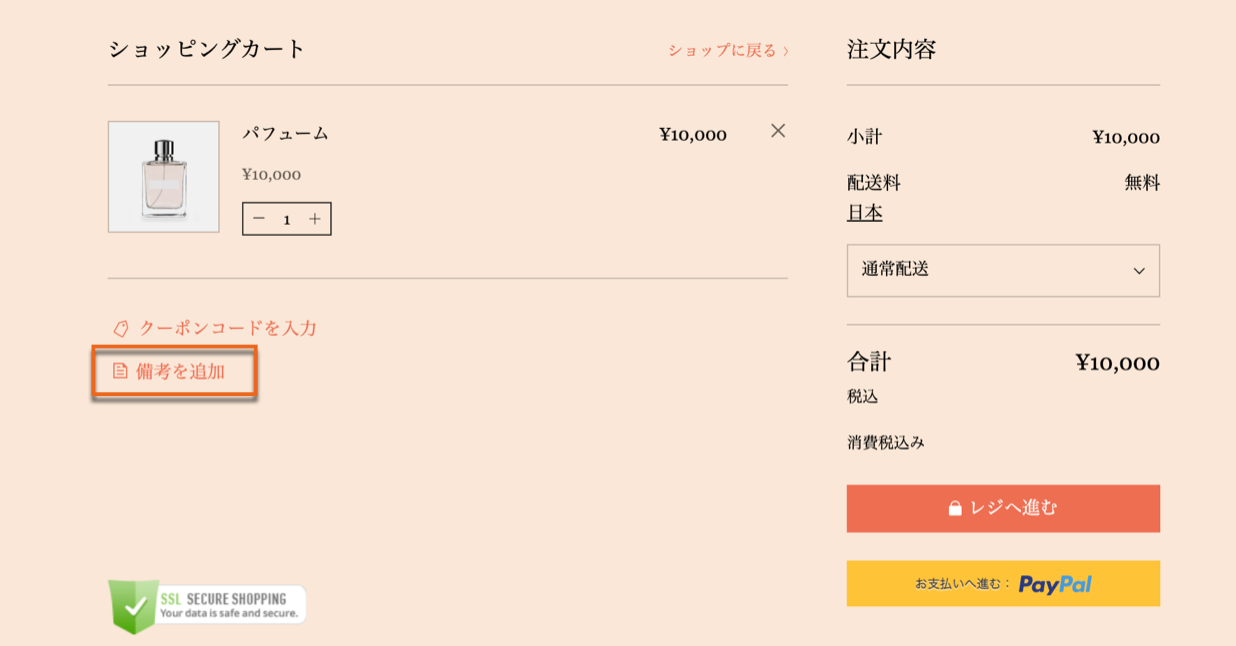
購入者からのメモは、購入が行われた際に送信されるメール通知に表示されます。また、ダッシュボードの「受注リスト」タブでは、メモを含む注文にはメモアイコンが表示されます。
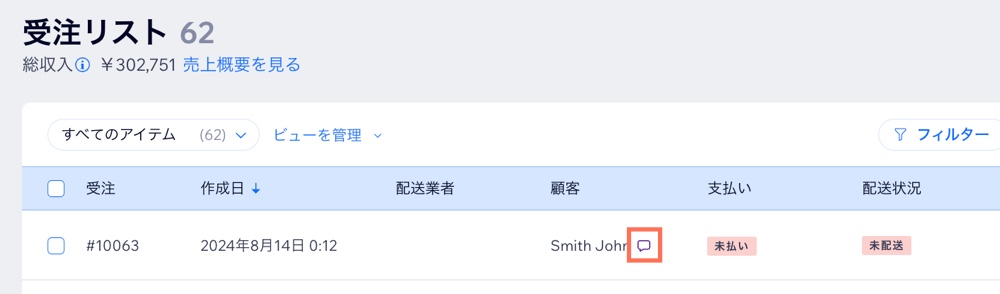
購入者の備考を確認する
- サイトダッシュボードの受注リストにアクセスします。
- 該当する受注をクリックします。
- 右側の顧客の名前の下にあるメモを確認します。
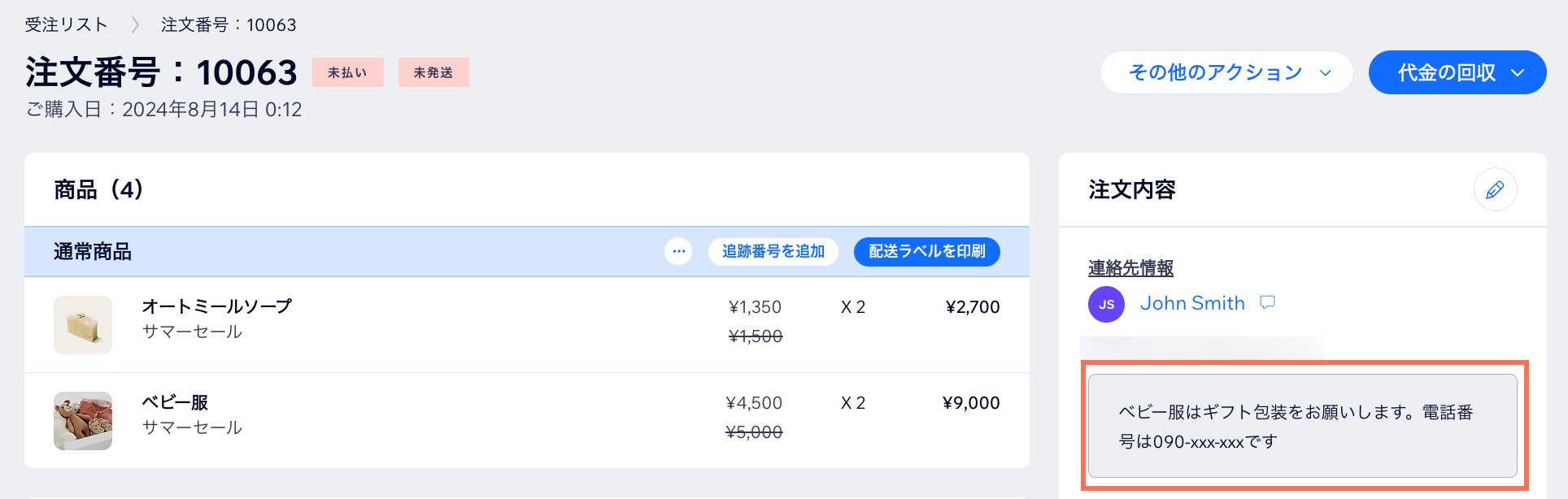
ヒント:
Wix ストアの販売者は、特定の商品にテキスト入力欄を追加して、顧客に刻印したいテキストなどの入力を求めることもできます。
よくある質問
購入者からのメモに関する詳細については、以下の質問をクリックしてください。
「備考を追加」のリンクテキストを変更することはできますか?
「備考を追加」オプションを削除することはできますか?

